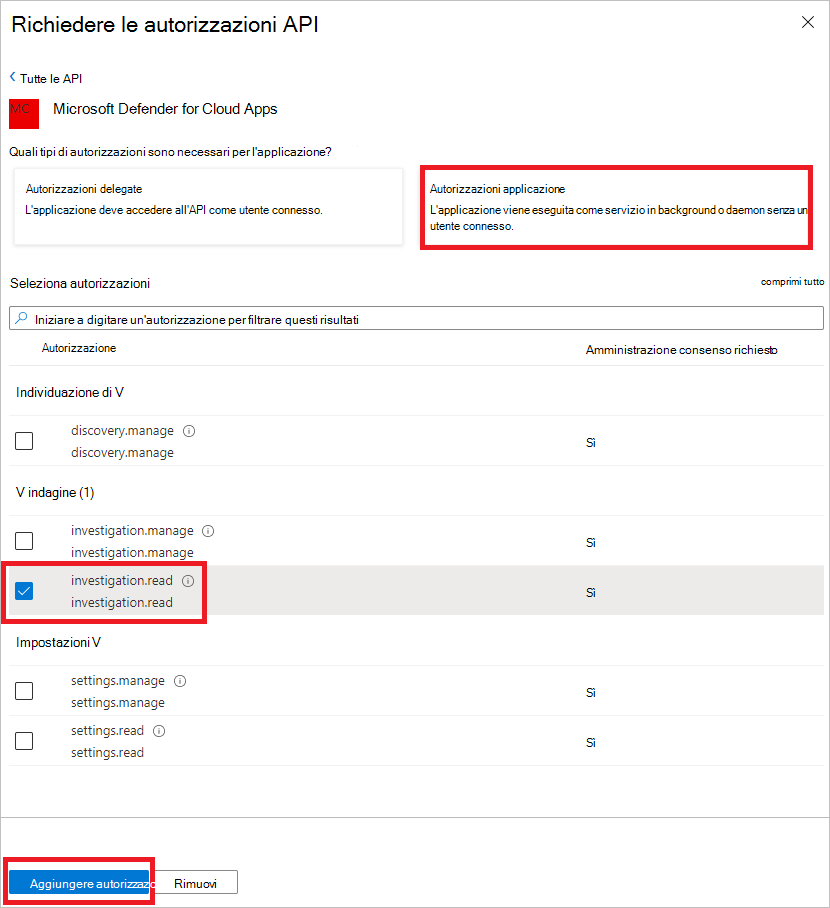Accedere Microsoft Defender for Cloud Apps con il contesto dell'applicazione
Questa pagina descrive come creare un'applicazione per ottenere l'accesso a livello di codice a Defender for Cloud Apps senza un utente. Se è necessario l'accesso a livello di codice a Defender for Cloud Apps per conto di un utente, vedere Ottenere l'accesso con il contesto utente. Se non si è certi dell'accesso necessario, vedere la pagina Gestione dei token API .
Microsoft Defender for Cloud Apps espone gran parte dei dati e delle azioni tramite un set di API programmatiche. Queste API consentono di automatizzare i flussi di lavoro e di innovare in base alle funzionalità Defender for Cloud Apps. L'accesso api richiede l'autenticazione OAuth2.0. Per altre informazioni, vedere Flusso del codice di autorizzazione OAuth 2.0.
In generale, è necessario seguire questa procedura per usare le API:
- Creare un'applicazione Microsoft Entra.
- Ottenere un token di accesso usando questa applicazione.
- Usare il token per accedere all'API Defender for Cloud Apps.
Questo articolo illustra come creare un'applicazione Microsoft Entra, ottenere un token di accesso per Microsoft Defender for Cloud Apps e convalidare il token.
Nel Interfaccia di amministrazione di Microsoft Entra registrare una nuova applicazione. Per altre informazioni, vedere Avvio rapido: Registrare un'applicazione con il Interfaccia di amministrazione di Microsoft Entra.
Per consentire all'app di accedere a Defender for Cloud Apps e assegnarle l'autorizzazione "Leggi tutti gli avvisi", nella pagina dell'applicazione selezionare Autorizzazioni> APIAggiungi>API usate> dall'organizzazione, digitare Microsoft Cloud App Security e quindi selezionare Microsoft Cloud App Security.
Nota
Microsoft Cloud App Security non viene visualizzato nell'elenco originale. Iniziare a scrivere il nome nella casella di testo per visualizzarlo. Assicurarsi di digitare questo nome, anche se il prodotto è ora chiamato Defender for Cloud Apps.
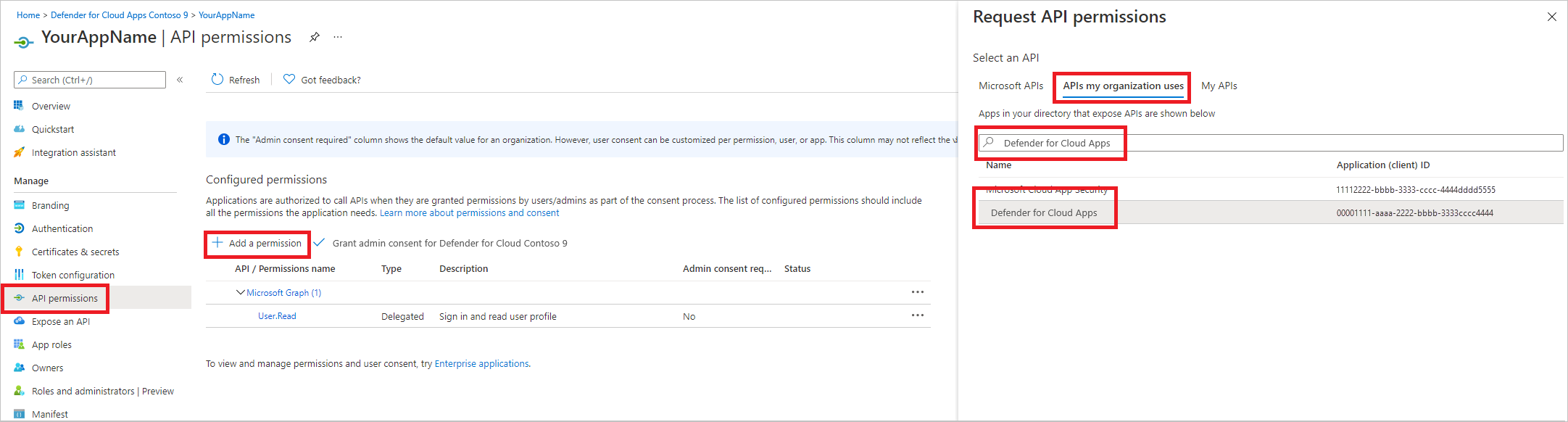
Selezionare Indagine autorizzazioni>applicazione.Lettura e quindi selezionare Aggiungi autorizzazioni.
È necessario selezionare le autorizzazioni pertinenti. Investigation.Read è solo un esempio. Per altri ambiti di autorizzazione, vedere Ambiti di autorizzazione supportati
- Per determinare l'autorizzazione necessaria, vedere la sezione Autorizzazioni nell'API che si vuole chiamare.
Selezionare Concedi consenso amministratore.
Nota
Ogni volta che si aggiunge un'autorizzazione, è necessario selezionare Concedi consenso amministratore per rendere effettiva la nuova autorizzazione.

Per aggiungere un segreto all'applicazione, selezionare Certificati & segreti, selezionare Nuovo segreto client, aggiungere una descrizione al segreto e quindi selezionare Aggiungi.
Nota
Dopo aver selezionato Aggiungi, selezionare copiare il valore del segreto generato. Non sarà possibile recuperare questo valore dopo l'uscita.
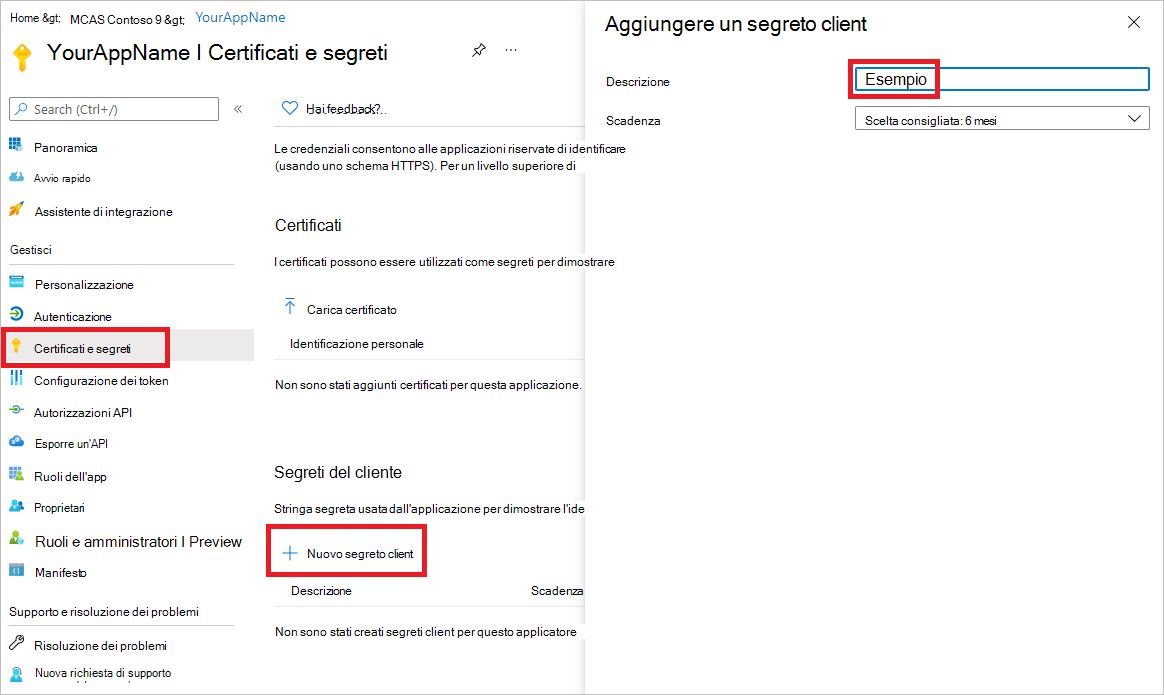
Annotare l'ID applicazione e l'ID tenant. Nella pagina dell'applicazione passare a Panoramica e copiare l'ID applicazione (client) e l'ID directory (tenant).
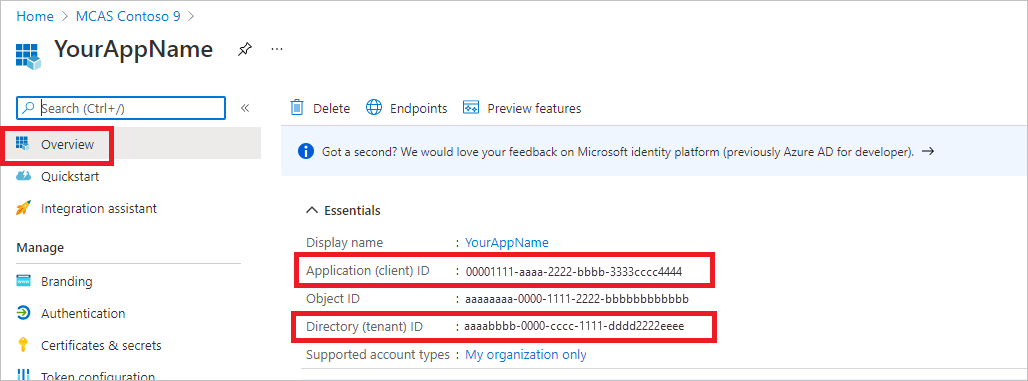
Solo per Microsoft Defender for Cloud Apps partner. Impostare l'app su multi-tenant (disponibile in tutti i tenant dopo il consenso). Questa operazione è necessaria per le app di terze parti, ad esempio se si crea un'app che deve essere eseguita nel tenant di più clienti. Questa operazione non è necessaria se si crea un servizio che si vuole eseguire solo nel tenant, ad esempio se si crea un'applicazione per il proprio utilizzo che interagirà solo con i propri dati. Per impostare l'app su multi-tenant:
Passare a Autenticazione e aggiungere
https://portal.azure.comcome URI di reindirizzamento.Nella parte inferiore della pagina, in Tipi di account supportati selezionare Account in qualsiasi consenso dell'applicazione directory aziendale per l'app multi-tenant.
È necessario che l'applicazione venga approvata in ogni tenant in cui si intende usarla. Ciò avviene perché l'applicazione interagisce Defender for Cloud Apps per conto del cliente.
L'utente (o il cliente se si sta scrivendo un'app di terze parti) deve selezionare il collegamento di consenso e approvare l'app. Il consenso deve essere eseguito con un utente con privilegi amministrativi in Active Directory.
Il collegamento di consenso è formato come segue:
https://login.microsoftonline.com/common/oauth2/authorize?prompt=consent&client_id=00000000-0000-0000-0000-000000000000&response_type=code&sso_reload=trueDove 000000000-0000-0000-0000-000000000000 viene sostituito con l'ID applicazione.
Fatto! È stata registrata correttamente un'applicazione. Vedere gli esempi seguenti per l'acquisizione e la convalida dei token.
| Nome autorizzazione | Descrizione | Azioni supportate |
|---|---|---|
| Investigation.read | Eseguire tutte le azioni supportate su attività e avvisi, ad eccezione della chiusura degli avvisi. Visualizzare gli intervalli IP ma non aggiungere, aggiornare o eliminare. Eseguire tutte le azioni delle entità. |
Elenco attività, recupero, feedback Elenco avvisi, recupero, contrassegno come letto/non letto Elenco di entità, recupero, recupero dell'albero Elenco subnet |
| Investigation.manage | Eseguire tutte le azioni investigation.read oltre alla gestione degli avvisi e degli intervalli IP. | Elenco attività, recupero, feedback Elenco avvisi, recupero, contrassegno come letto/non letto, chiusura Elenco di entità, recupero, recupero dell'albero Elenco subnet, creazione/aggiornamento/eliminazione |
| Discovery.read | Eseguire tutte le azioni supportate su attività e avvisi, ad eccezione della chiusura degli avvisi. Elencare i report e le categorie di individuazione. |
Elenco avvisi, recupero, contrassegno come letto/non letto Report elenco di individuazione, categorie di report elenco |
| Discovery.manage | Autorizzazioni Discovery.read Chiudere gli avvisi, caricare i file di individuazione e generare script in blocchi |
Elenco avvisi, recupero, contrassegno come letto/non letto, chiusura Report elenco di individuazione, categorie di report elenco Caricamento di file di individuazione, generazione di script in blocchi |
| Settings.read | Elencare gli intervalli IP. | Elenco subnet |
| Settings.manage | Elencare e gestire gli intervalli IP. | Elenco subnet, creazione/aggiornamento/eliminazione |
Per altre informazioni sui token Microsoft Entra, vedere l'esercitazione Microsoft Entra.
# This script acquires the App Context Token and stores it in the variable $token for later use in the script.
# Paste your Tenant ID, App ID, and App Secret (App key) into the indicated quotes below.
$tenantId = '' ### Paste your tenant ID here
$appId = '' ### Paste your Application ID here
$appSecret = '' ### Paste your Application key here
$resourceAppIdUri = '05a65629-4c1b-48c1-a78b-804c4abdd4af'
$oAuthUri = "https://login.microsoftonline.com/$TenantId/oauth2/token"
$authBody = [Ordered] @{
resource = "$resourceAppIdUri"
client_id = "$appId"
client_secret = "$appSecret"
grant_type = 'client_credentials'
}
$authResponse = Invoke-RestMethod -Method Post -Uri $oAuthUri -Body $authBody -ErrorAction Stop
$token = $authResponse.access_token
Il codice seguente è stato testato con NuGet Microsoft.Identity.Client 4.47.2.
Creare una nuova applicazione console.
Installare NuGet Microsoft.Identity.Client.
Aggiungere quanto segue:
using Microsoft.Identity.Client;Copiare e incollare il codice seguente nell'app (non dimenticare di aggiornare le tre variabili:
tenantId, appId, appSecret):string tenantId = "00000000-0000-0000-0000-000000000000"; // Paste your own tenant ID here string appId = "00001111-aaaa-2222-bbbb-3333cccc4444"; // Paste your own app ID here string appSecret = "22222222-2222-2222-2222-222222222222"; // Paste your own app secret here for a test, and then store it in a safe place! const string authority = "https://login.microsoftonline.com"; const string audience = "05a65629-4c1b-48c1-a78b-804c4abdd4af"; IConfidentialClientApplication myApp = ConfidentialClientApplicationBuilder.Create(appId).WithClientSecret(appSecret).WithAuthority($"{authority}/{tenantId}").Build(); List scopes = new List() { $"{audience}/.default" }; AuthenticationResult authResult = myApp.AcquireTokenForClient(scopes).ExecuteAsync().GetAwaiter().GetResult(); string token = authResult.AccessToken;
Vedere Microsoft Authentication Library (MSAL) per Python.
Nota
La procedura seguente presuppone che Curl per Windows sia già installato nel computer.
- Aprire un prompt dei comandi e impostare CLIENT_ID sul proprio ID applicazione di Azure.
- Impostare CLIENT_SECRET sul segreto dell'applicazione Azure.
- Impostare TENANT_ID sull'ID tenant di Azure del cliente che vuole usare l'app per accedere a Defender for Cloud Apps.
- Eseguire il comando qui riportato:
curl -i -X POST -H "Content-Type:application/x-www-form-urlencoded" -d "grant_type=client_credentials" -d "client_id=%CLIENT_ID%" -d "scope=05a65629-4c1b-48c1-a78b-804c4abdd4af/.default" -d "client_secret=%CLIENT_SECRET%" "https://login.microsoftonline.com/%TENANT_ID%/oauth2/v2.0/token" -k
Si ottiene una risposta nel formato seguente:
{"token_type":"Bearer","expires_in":3599,"ext_expires_in":0,"access_token":"eyJ0eXAiOiJKV1QiLCJhbGciOiJSUzI1NiIsIn <truncated> aWReH7P0s0tjTBX8wGWqJUdDA"}
Assicurarsi di avere il token corretto:
- Copiare e incollare il token ottenuto nel passaggio precedente in JWT per decodificarlo.
- Verificare di ottenere un'attestazione "ruoli" con le autorizzazioni desiderate
- Nell'immagine seguente è possibile visualizzare un token decodificato acquisito da un'app con autorizzazioni per tutti i ruoli Microsoft Defender for Cloud Apps:
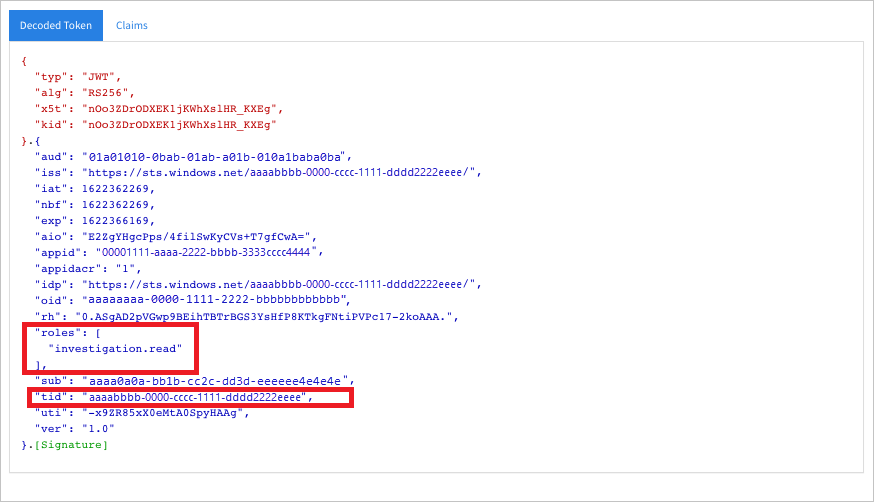
- Scegliere l'API da usare. Per altre informazioni, vedere Defender for Cloud Apps API.
- Impostare l'intestazione di autorizzazione nella richiesta HTTP inviata a "Bearer {token}" (Bearer è lo schema di autorizzazione).
- L'ora di scadenza del token è di un'ora. È possibile inviare più richieste con lo stesso token.
Di seguito è riportato un esempio di invio di una richiesta per ottenere un elenco di avvisi tramite C#:
var httpClient = new HttpClient();
var request = new HttpRequestMessage(HttpMethod.Get, "https://portal.cloudappsecurity.com/cas/api/v1/alerts/");
request.Headers.Authorization = new AuthenticationHeaderValue("Bearer", token);
var response = httpClient.SendAsync(request).GetAwaiter().GetResult();
// Do something useful with the response